Chrome för iOS recension: Bästa alternativa webbläsaren för iPhone
Miscellanea / / February 08, 2022
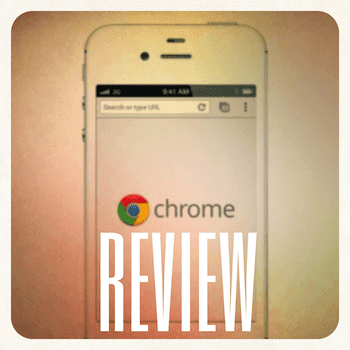
När det gäller att surfa på webben på iPhone, iPad eller någon annan iOS-enhet finns det väldigt få värdiga val, och innan ankomsten av
Chrome för iOS
, var och en av dem fick betalt. Tack och lov är Chrome för iOS inte bara en gratis webbläsare, det är också den bästa som du kan ha på din iPhone, iPad eller iPod Touch. Ännu mer om du redan kör Chrome på din Mac eller Windows PC, eftersom de
synkronisera
felfritt sin iOS-motsvarighet.
Redan från första ögonblicket du använder appen uppmanar Chrome dig att logga in på ditt Google-konto och ger dig en snabb genomgång via några bildspel. Appens design är mycket ren och när du surfar på webben undviker den helt att visa en nedre stapel, vilket definitivt är välkommet eftersom de flesta iOS-webbläsare (inklusive Safari) håller det fixat längst ned på skärm.
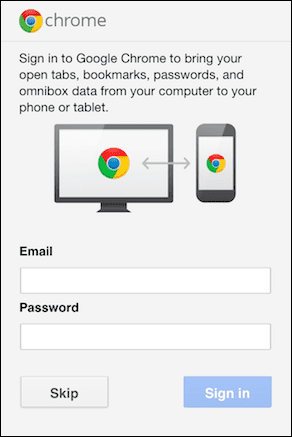
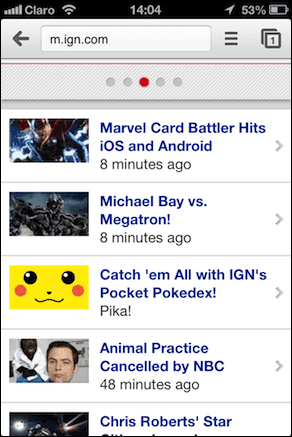
Det betyder att för att navigera i Chrome måste du göra det från den övre raden både på din iPhone och på din iPad. Inte för att det är en dålig sak dock eftersom Google har gjort ett fantastiskt jobb med att fylla den övre navigeringsfältet med funktionalitet.
Om Chrome för iOSs navigeringsfält
Huvudattraktionen för navigeringsfältet, och kanske för hela appen, är möjligheten att använda adressfältet för båda genom att skriva in URL och söka, förvandlas till en ganska effektiv Omnibar precis som den som finns på Chromes skrivbord webbläsare. I samma ögonblick som du börjar skriva något i den visar den både webbadresser och söktermer som är relevanta för det du skriver, vilket gör att hitta det du vill ha en mycket snabb och smidig upplevelse.
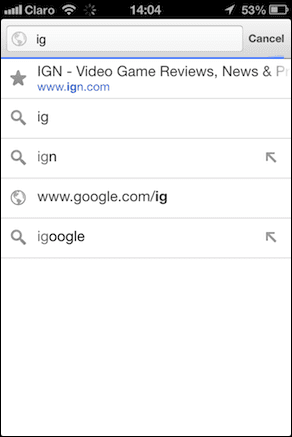
En mycket trevlig touch till Chrome iPhone-versionen är att den bara visar bakåt- och framåtpilarna när det behövs. Så om du skriver något i Omnibaren försvinner de och om det inte finns någon framåtsida att gå till kommer bara bakåtpilen att visas.

Som förväntat av alla moderna webbläsare använder Chrome för iOS också fliknavigeringäven om det gör det helt annorlunda på iPhone. Medan på iPad kommer flikarna helt enkelt att staplas upp som på alla vanliga skrivbordswebbläsare, på iPhone kommer Chrome för iOS att stapla flikar som kort. Faktum är att när du trycker på den övre högra ikonen som visar antalet flikar du har öppna, kommer alla att visas precis som kort som du kan svepa. För att bli av med en flik sveper du den bara horisontellt i stående vy eller svep den vertikalt i liggande vy tills den försvinner från skärmen.
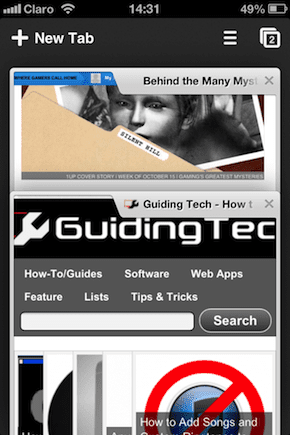
Tangentbord och menyrad
Tangentbordet i Chrome för iOS är också bra, eftersom det lägger till några knappar som gör det ännu snabbare att skriva sökfrågor eller webbadresser. Det är en liten detalj, men en av många som sätter Chrome för iOS före alla andra webbläsare som finns på iPhone, iPad eller iPod Rör.
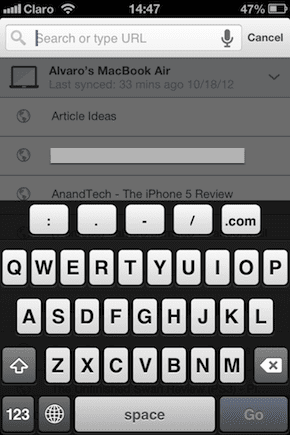
Menyknappen som också finns längst upp till höger på skärmen erbjuder ett stort antal alternativ, inklusive de för att favorita en sida och ladda om den nuvarande. Andra viktiga alternativ här är möjligheten att dela vilken webbplats som helst, att hitta ett ord eller en fras på en sida, till justera dina inställningar och naturligtvis för att öppna antingen webbplatser eller bokmärken som du har på andra enheter som körs Krom.
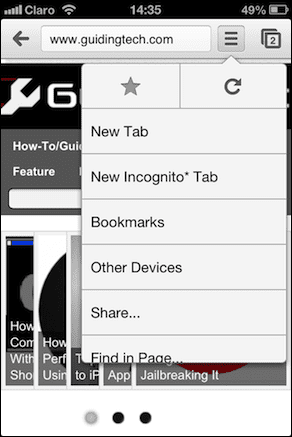
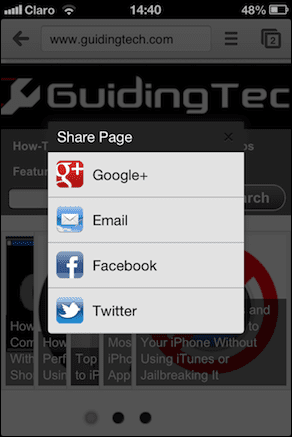
Synk
Om du använder Chrome på dina andra iOS-enheter och din PC eller Mac kommer alternativen för "Andra enheter" att kännas som magiska. Med den kan du enkelt växla mellan enheter och aldrig förlora en öppen flik, en favoritwebbplats eller ett bokmärke. Självklart, iCloud gör det redan med Safari, men i slutändan är det som spelar roll vilken webbläsare du använder på alla dina enheter, och om du har en Mac och framför allt en Windows-dator kommer du med största sannolikhet att använda Chrome.
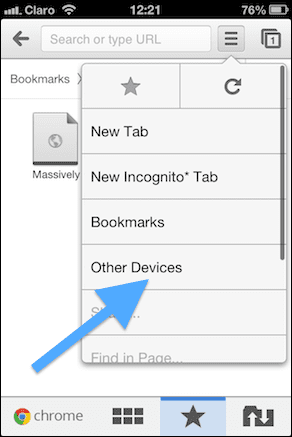
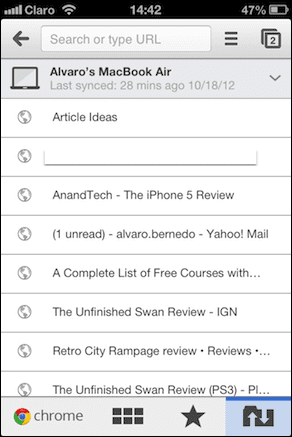
Det som är bra med Chrome-synkronisering av flikar och bokmärken är att när du väl registrerar dig med ditt Google-konto kan du bokstavligen glömma resten. Att trycka på något av alternativen från den övre högra menyn eller från den nedre menyn när du öppnar en ny flik kommer visa antingen alla dina öppna flikar och bokmärken på alla dina enheter, vilket gör dem direkt tillgänglig.
Notera: Du måste också vara inloggad på Chrome för Mac och PC om du vill synkronisera ditt innehåll mellan dina enheter. Om du inte har gjort det och vill veta hur du ställer in Chrome-synkronisering på din Mac eller PC, klicka här för en trevlig grundlig guide om hur man gör.
Sista ord på Chrome för iOS
Det har gått ett bra tag men äntligen har vi iOS-användare en webbläsare som slår Safari. Motorerna där båda körs kan vara desamma på grund av några av Apples regler, men det nya gränssnittet i Chrome och dess mycket renare visning av webbplatser sätter det före Safari med klar marginal.
Senast uppdaterad den 3 februari 2022
Ovanstående artikel kan innehålla affiliate-länkar som hjälper till att stödja Guiding Tech. Det påverkar dock inte vår redaktionella integritet. Innehållet förblir opartiskt och autentiskt.


